win10系统电脑蓝屏代码0x000007b的解决方法教程[多图]
教程之家
操作系统
?在使用电脑的过程中,难免会遇到各种问题,而蓝屏也是十分常见的问题,而蓝屏问题也分为很多种。最近有用户反映,电脑蓝屏显示代码0x000007b,不知道该如何解决?下面就和小编一起来看一下win10系统电脑蓝屏代码0x000007b的解决方法吧!
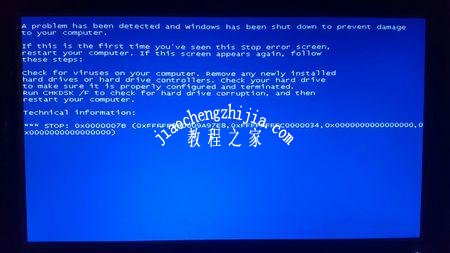
具体操作如下:
1、重启电脑,出现开机画面后按快捷键F2、F12或Escl键(不同电脑进入bios快捷键不一样,一般开机界面会有提示)
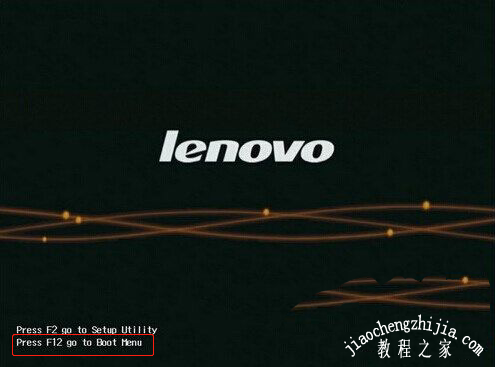
2、进入到BIOS启动项设置界面后,通过键盘上的左右方向键将光标移动到“Advanced”选项卡,然后再按上下方向键选择“SATA Configuration”,按回车键确认。

3、弹出模式选择窗口后,通过上下方向键移动光标选择“AHCI”模式,按回车键执行。最后,按F10键保存更改的设置。
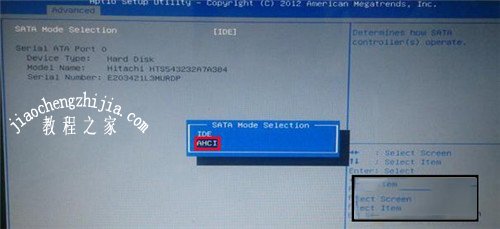
4、当电脑重启再次进入系统加载画面后,蓝屏问题解决。
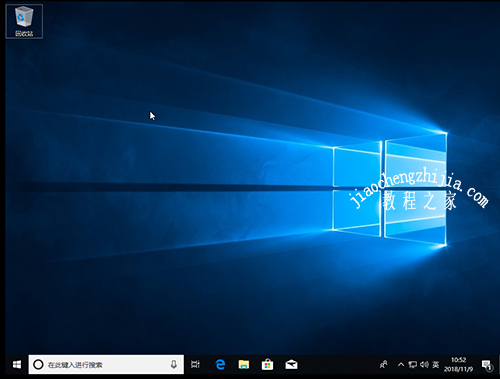
?以上就是win10系统电脑蓝屏代码0x000007b的解决方法,其实电脑蓝屏的原因是十分多的,一定要根据不同的代码去判断电脑出问题的原因,才能够快速的解决问题,希望以上的内容能够帮助到各位用户!
![笔记本安装win7系统步骤[多图]](https://img.jiaochengzhijia.com/uploadfile/2023/0330/20230330024507811.png@crop@160x90.png)
![如何给电脑重装系统win7[多图]](https://img.jiaochengzhijia.com/uploadfile/2023/0329/20230329223506146.png@crop@160x90.png)

![u盘安装win7系统教程图解[多图]](https://img.jiaochengzhijia.com/uploadfile/2023/0322/20230322061558376.png@crop@160x90.png)
![win7在线重装系统教程[多图]](https://img.jiaochengzhijia.com/uploadfile/2023/0322/20230322010628891.png@crop@160x90.png)
![电脑cpu不支持win11怎么升级[多图]](https://img.jiaochengzhijia.com/uploadfile/2022/0405/20220405161915588.png@crop@240x180.png)
![最好的系统重装win732位教程[多图]](https://img.jiaochengzhijia.com/uploadfile/2022/0409/20220409031016184.png@crop@240x180.png)
![win7使用cmd命令提示符已被管理员禁用怎么回事[多图]](https://img.jiaochengzhijia.com/uploads/allimg/200514/2336035625-0-lp.jpg@crop@240x180.jpg)
![win11怎么升级要求是什么[多图]](https://img.jiaochengzhijia.com/uploadfile/2022/0324/20220324115531518.png@crop@240x180.png)